Fotobücher – warum ihr nicht die Software eures Fotobuchanbieters nutzen solltet
Fotobücher sind eine tolle Sache. Viele Jahre hatte ich das nicht so gesehen, bis ich 2015 mein erstes Buch nach einem Fotowochenende in Lissabon in den Druck gegeben hatte.
Dieses Gefühl, nach einer Reise ein Dokument in den Händen zu halten, welches all die schönen Momente dauerhaft festhält ist einfach nicht mit Bildern zu vergleichen, die nur auf der Festplatte (oder bestenfalls hier im Blog) schlummern.
Gerade zusammen mit meinen Reiseberichten gestalte ich seither von fast jeder Reise ein Fotobuch gemeinsam mit meinem Reisebericht. Beides zusammen ist dann die geballte Erinnerung an die jeweilige Reise.
Nur eines verwendet ich bei der Gestaltung eines Fotobuches kaum: die vom jeweiligen Hersteller bereitgestellte Software. Und warum das so ist und was ich stattdessen nutze, darum soll es in diesem Artikel gehen.
Hier sind meine Hauptgründe, warum ich keine Software von Fotobuchherstellern nutze:
Inhalt
Herstellerabhängigkeit
Fast jeder Fotobuchanbieter bringt sein eigenes Programm zur Gestaltung mit und auch wenn sie alle ähnlich aussehen, so sind es doch verschiedene Anwendungen, welche nicht miteinander kombinierbar sind.
Konkret heisst dies, dass man bereits im Vorfeld wissen muss, mit welchem Anbieter man ein Fotobuch später drucken möchte. Blöd nur, wenn gerade ein anderer Anbieter eine tolle Aktion hat und man dafür wieder von vorne beginnen muss.
Auch sollte man beachten, dass die Herstellersoftware ggf. irgendwann einmal nicht weiter gewartet wird und ihr eure alten Projekte in neuen Versionen nicht öffnen könnt.
Kein Export möglich
Dies ist für mich sicher mit der Hauptgrund, denn ich würde meine Fotobücher auch z.B. gern als PDF haben, um sie so an Freunde oder Mitreisende verteilen zu können. Auf diesen Gedanken muss man aber bei den verschiedenen Herstellersoftwares gar nicht erst kommen, denn diese Programme dienen nur dem Druck eines Fotobuches mit genau dem Hersteller. Das Speichern eures Buches in einem anderen Format ist dagegen grundsätzlich nicht möglich. Auch ein Vorabdruck auf dem eigenen Drucker funktioniert nicht, was manchmal hilfreich ist, um bei großen Büchern nochmal alles auf Fehler zu prüfen, bevor man ein teures Fotobuch bestellt und dann die Fehler daheim auffallen.
Unflexible Vorlagen
Vorlagen sind der beste Weg, schnell ein Fotobuch zu kreieren und so ist es kein Wunder, dass bei fast jedem Anbieter einige von Ihnen zu finden sind. Auch eigene Vorlagen lassen sich meistens anlegen.
Das ganze hat jedoch einen Haken, denn die Möglichkeiten für Vorlagen sind recht beschränkt. Bilder in Kreise einzufügen ist dabei ebenso wenig möglich, wie Text schmuckvoll um Bilder herumlaufen zu lassen, oder Bilder halbtransparent anzuzeigen, z.B. als Hintergrund.
Keine langen Texte möglich
Und das Stichwort Text führt direkt zum nächsten Punkt, denn die Anwendungen der Fotobuchanbieter sind darauf ausgerichtet, dass Fotobücher kaum Text enthalten. Eine Reisetagebuch mit einem Fotobuch zu kombinieren ist daher in deren Welt nicht vorgesehen oder man ist als Anwender sehr leidensfähig. Selbst mit wenig Text ist es kein Vergnügen, da kaum Einstellungen möglich sind. So beherrschen die Anbieter z.T. nur einige wenige Schriftarten aus denen man dann wählen muss. Meine Lieblingsschriften sind aber leider nicht dabei.
Was ist die Alternative?
Nun habe ich so über die Anwendungen geschimpft, welche die Fotobuchanbieter einem kostenfrei zur Verfügung stellen, aber was ist denn die Alternative dazu?
Die Alternative heißt DTP-Software. Das DTP steht dabei für Desktop Publishing und bedeutet soviel wie Software zum Erstellen von Druckerzeugnissen. Wobei dies nicht immer ein Buch sein muss, sondern auch Plakate, Broschüren, Flyer oder Kalender können mit einer solchen Software erstellt werden.
Der bekannteste Vertreter dieser Gattung ist Adobe InDesign. Wer professionell auf diesem Gebiet tätig ist, nutzt meist diese Anwendung. Als Privatanwender gibt es da aber ein kleines (Kosten-)Problem, denn die Anwendung kostet 23,79 EUR. Nein, nicht einmalig: pro Monat!!!, also fast 300 EUR im Jahr.
Das dürfte die meisten normalen Anwender wohl abschrecken. Allerdings gibt es Alternativen am Markt. Ich selbst bin dabei vor einigen Jahren auf den Anbieter Serif gestoßen und sein Produkt PagePlus X9. Es handelt sich hierbei – wie bei InDesign – um eine vollwertige DTP-Software.
Mit ihr habe ich nun schon zahlreiche Bücher erstellt, die mein Regal schmücken und welche ich gern immer wieder heraushole und mir anschaue.
Mittlerweile wird PagePlus allerdings nicht mehr weiterentwickelt und aktiv verkauft (auch wenn es noch Restposten hier und da gibt). Dafür hat Serif 2019 ein neues Produkt auf den Markt gebracht: Affinity Publisher.
Mit einem regulären Preis von gerade einmal rund 55 EUR bekommt an hier ein Programm, welches sich an vielen Stellen mit InDesign messen kann. Noch mehr Leistung erhält, wer auch Affinity Photo (ein Ersatz für Photoshop) und Affinity Designer (ähnlich Adobe Illustrator) kauft. Auch diese beiden Programme kosten je rund 55 EUR. Selbst wer bereits Photoshop besitzt sollte Affinity Photo eine Chance geben, denn diese drei Programme arbeiten so nahtlos miteinander, wie ich es von kaum einer anderen Software kenne. Selbst wenn man alle drei Programme kauft, zählt man gerade mal soviel wie für 6 Monate InDesign und kann die Software so lange nutzen, wie es das Betriebssystem erlaubt. Wer es bei Publisher und Designer belässt zahlt gerade einmal etwas über 100 EUR. Manchmal gibt es sogar Sonderaktionen, bei denen ihr noch weniger zahlt.
Wie nutze ich Affinity Publisher?
Vor kurzem habe ich nun auch den Wechsel zu Affinity Publisher vollzogen, um einfach eine zukunftsfähige Lösung zu besitzen. Affinity Publisher (oder früher Page Plus) nutze ich nun für fast alle meine Fotobücher. Hierzu gehe ich wiefolgt vor:
Zunächst besorge ich mir von meine Fotobuchanbietern die genauen Abmessungen von deren Fotobüchern, denn auch ein Standardformat wie A4 ist nicht bei jedem Anbieter genauso groß, da kann es auch mal ein paar Millimeter Abweichung geben.
Für diese Abmessungen liege ich mir dann schonmal Vorlagen an, auf die ich immer wieder zurückgreifen kann. Diese Vorlagen enthalten dann auch schon Hilfslinien für Ränder und Seitenanschnitte, so dass ich später weiß, bis wo meine Inhalte gehen dürfen.
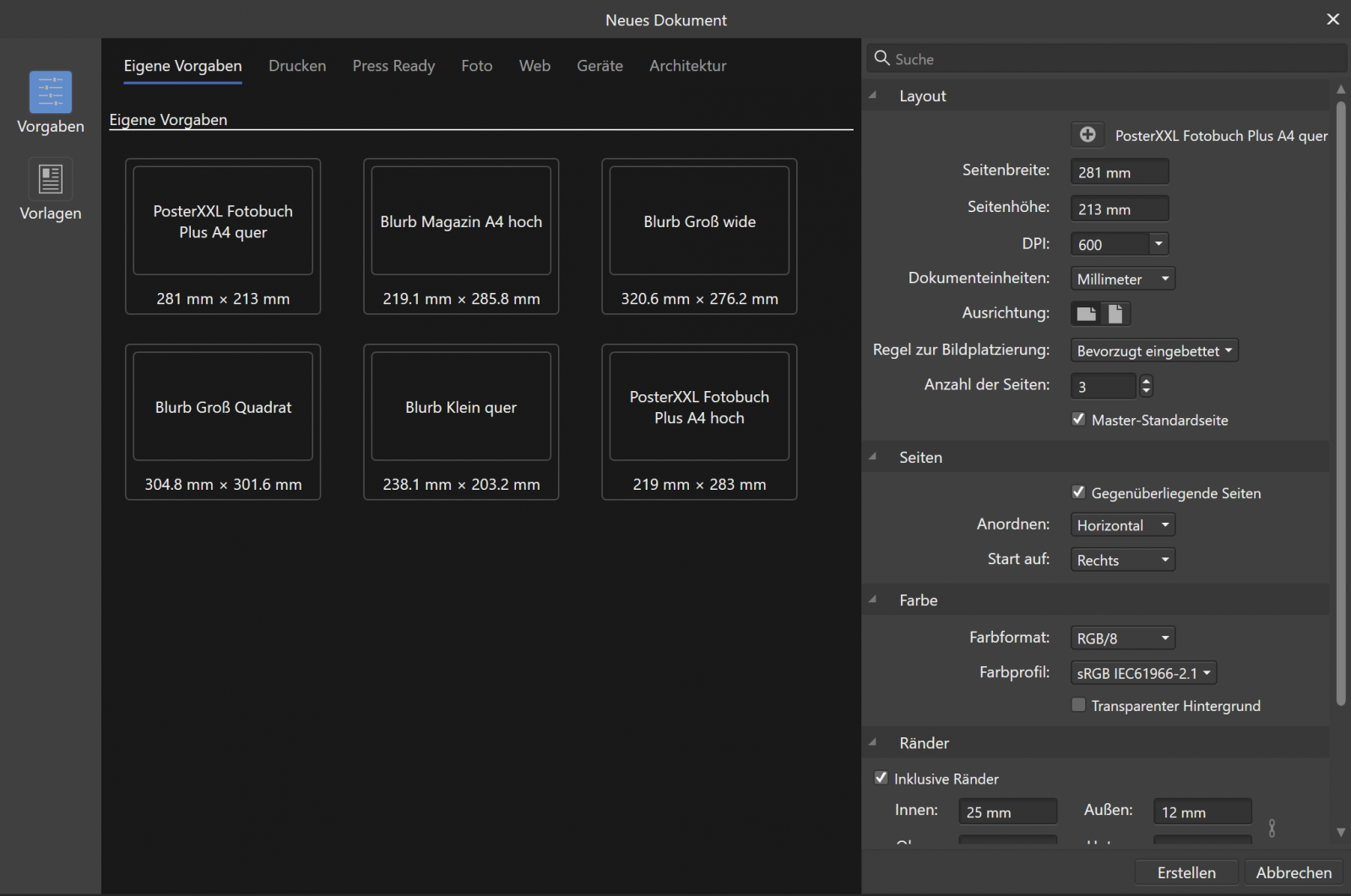
Als nächstes lege ich mir dann in den Assets eine neue Kategorie an. Dann markiere ich im Explorer alle Bilder die in das Buch sollen und ziehe sie mit der Maus auf die gerade erstellt Kategorie und lasse dann die Maus los (dieser Vorgang dauert leider etwas und war in Serif PagePlus X9 mit dem Mediennavigator besser gelöst). Damit habe ich ab diesem Zeitpunkt alle meine Bilder für das Buch direkt im Zugriff und muss sie nicht jedes Mal wieder von neuem auf der Festplatte auswählen.
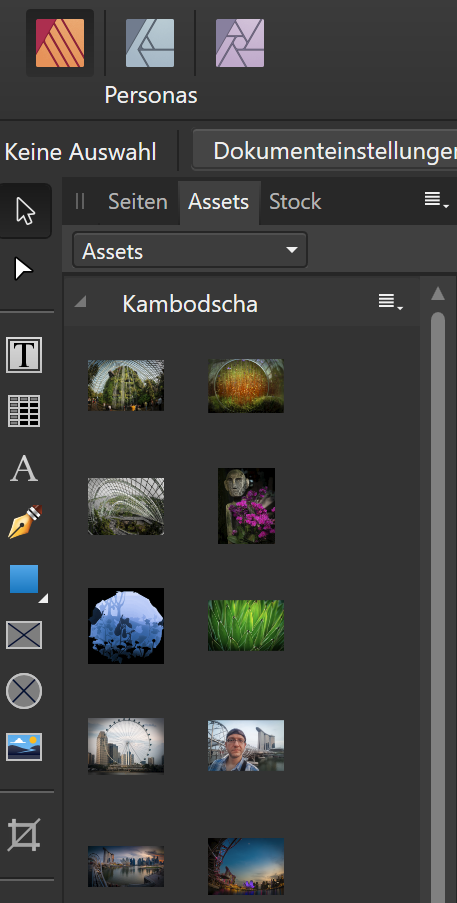
Nun lege ich mir eine oder mehrere Masterseiten an. Dies sind Seiten, die Quasi als Vorlage für jede neue Seite dienen. Hier lege ich z.B. fest, wo die Seitenzahlen stehen sollen, ob ich eine Hintergrundfarbe auf der Seite haben will, oder aber bestimmte Textfelder auf jeder Seite vorhanden sein sollen. Masterseiten kann man aber auch verwenden, um Layoutvorlagen zu erstellen. Hier nutze ich aktuell mit Sicherheit noch nicht das ganze Potential der Software aus, aber auch lerne noch mit jedem Projekt dazu.
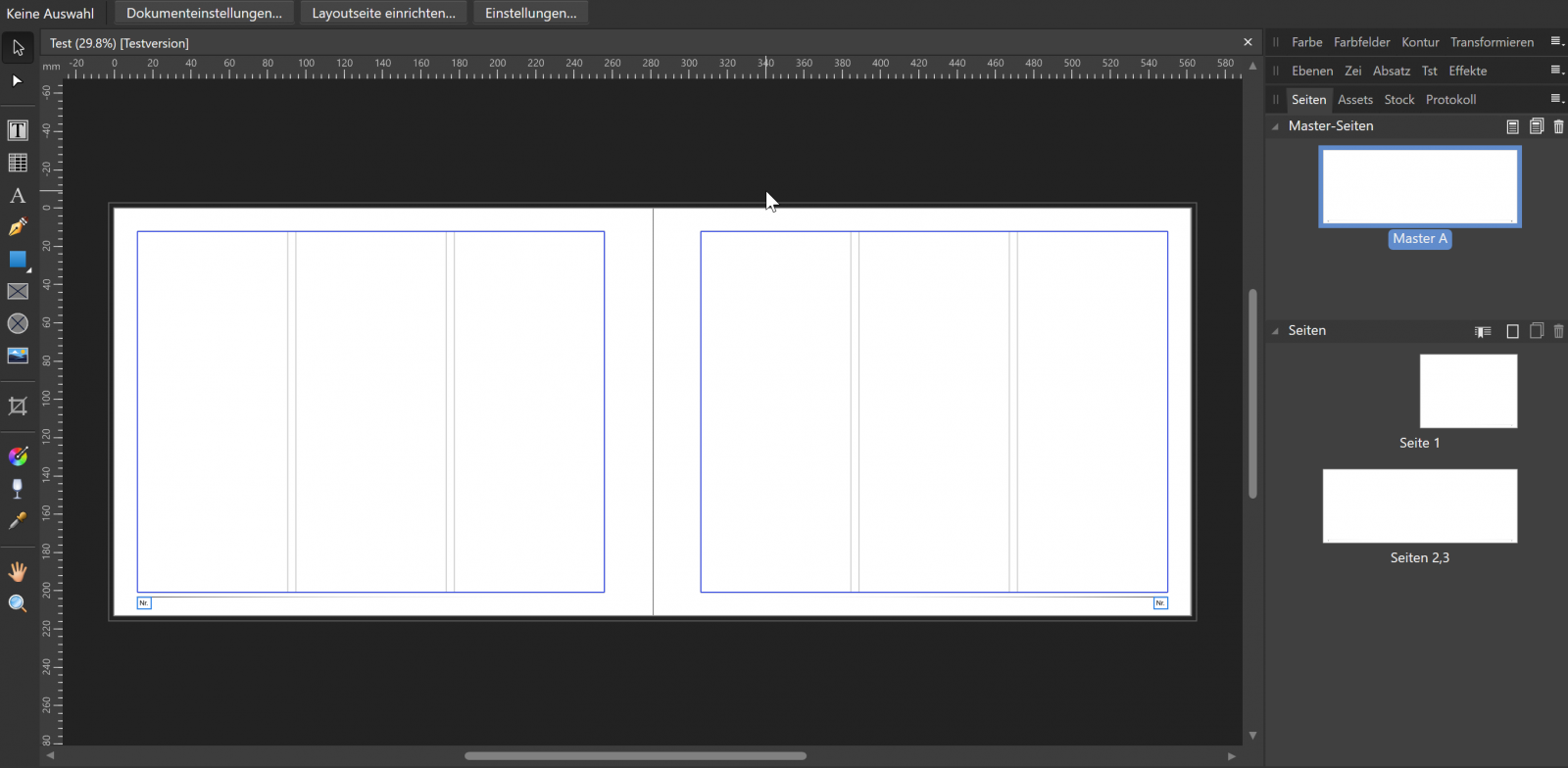
Im Anschluss füge ich zunächst eine Textbox ein, in die ich meinen Reisebericht hineinkopiere. Natürlich passt der nicht in eine einzige Textbox, aber dafür gibt es eine Möglichkeit mehrere Textboxen miteinander zu verbinden – auch über Seiten hinweg. So kann man Text wirklich sehr präzise auf den Seiten anordnen – etwas, was so in der Form mit Word z.B. nicht geht. Ansonsten sind die Textmöglichkeiten aber schon recht ähnlich einer Textverarbeitung, denn auch hier gibt es Formatierungsmöglichkeiten, Vorlagen, Inhaltsverzeichnisse, Rechtschreibprüfung und vieles mehr.
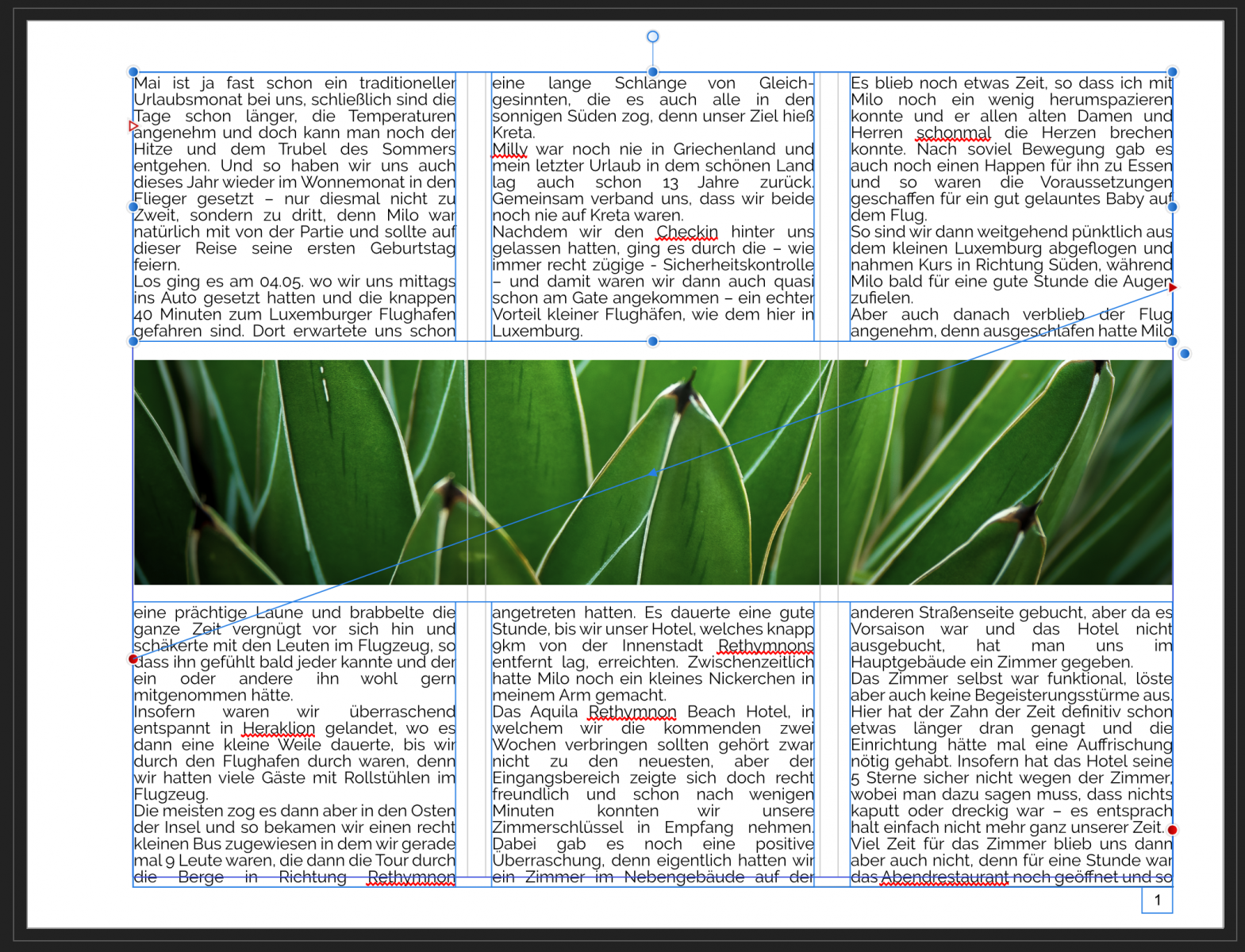
Durch die Textboxen ist es möglich, das optimale Zusammenspiel zwischen Bildern und Text zu erreichen und zudem ist es super leicht, später nochmal Dinge zu ändern, da man nur die Boxen an andere Stellen auf der Seite verschiebt.
Mit Affinity Photo habe ich zudem noch eine Bildbearbeitung direkt zur Hand, mit der ich bei Fotos während der Erstellung des Fotobuches letzte Anpassungen vornehmen kann, sofern notwendig.
Am Ende des Erstellungsprozesse erzeuge ich mir immer ein PDF des Buches, sowohl zur Kontrolle, aber auch vom finalen Exemplar. Bei manchen Fotobuchanbietern kann ich sogar das PDF direkt hochladen und drucken lassen. Bei anderen Anbietern exportiere ich das Buch als Bilder, so dass jede Seite ein Bild ist. Diese fertigen Seiten füge ich dann in die Herstellersoftware der Fotobuchanbieter ein und habe so auch dort zügig mein Buch erstellt.
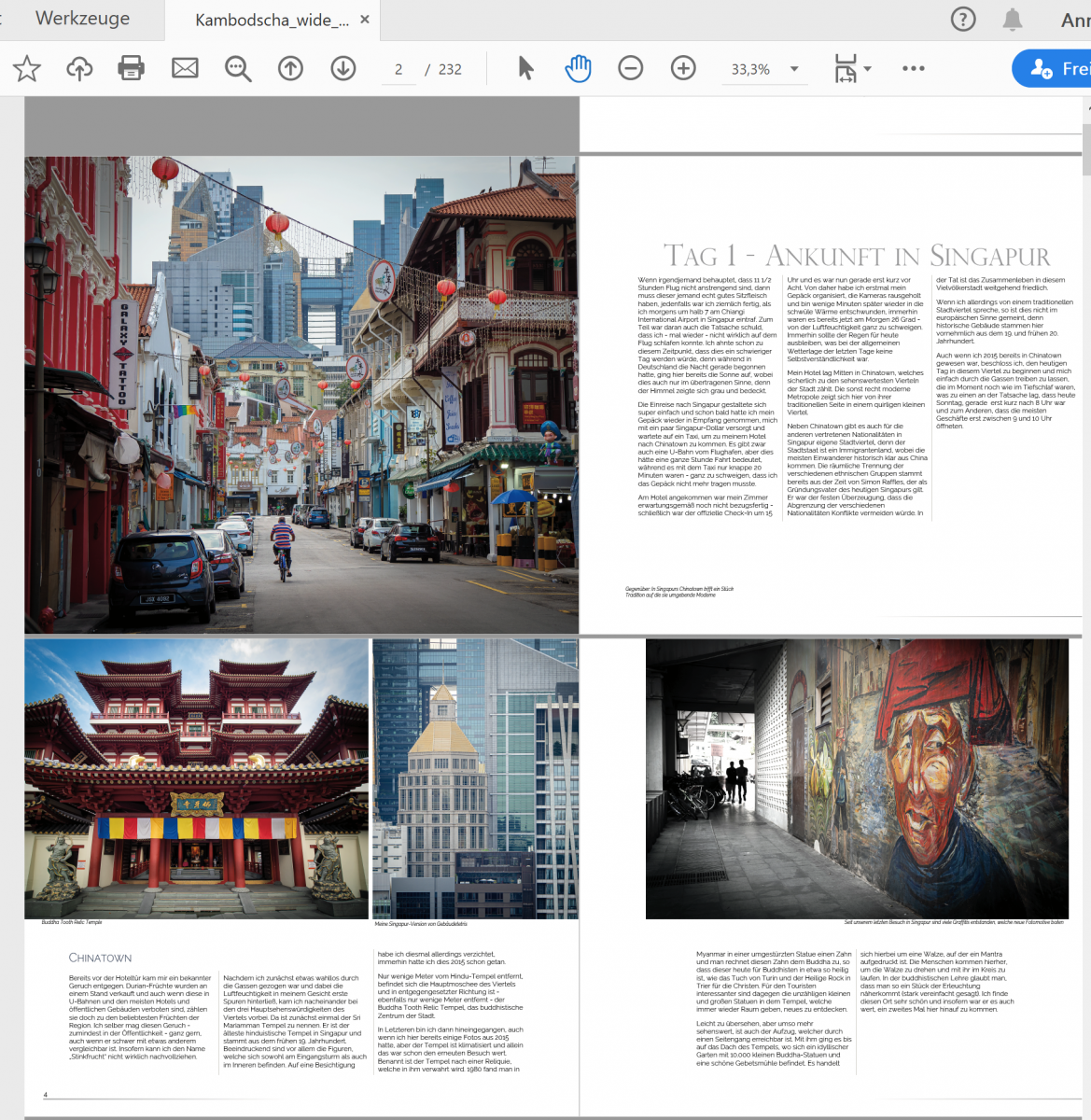
Was ich oben noch nicht erwähnt hatte, ist, dass ihr euch eure Arbeitsoberfläche in Affinity Designer auf vielfältige Art und und Weise anpassen könnt. So könnt ihr nicht benötigte Elemente ausblenden oder zusätzliche Elemente einblenden und auch bei den Seitenpanelen könnt ihr die Einträge fast beliebig verschieben. Ich z.B. habe alle Einträge aus dem linken Seitenpanel mit ins rechte Panel übernommen, so dass ich etwas mehr Platz auf dem Bildschirm habe.
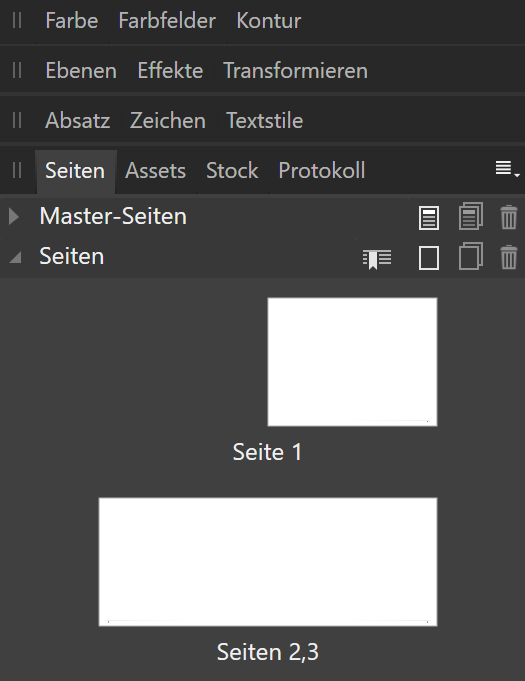
Ich hoffe, dieser Artikel hat euch Lust gemacht, selbst einmal mit einer DTP-Software ein Fotobuch zu erstellen. Wenn ja, dann lasst mich doch in den Kommentaren eure Erfahrungen wissen!
Noch ein letzter Tipp bzw. Hinweis zum Schluss: gebt euch Zeit, mit einem solch mächtigen Tool zurecht zu kommen. Am Anfang muss man sich erst an die vielen Möglichkeiten gewöhnen, aber schon beim zweiten Buch geht es viel leichter und ihr werdet die Vorteile dieser Lösung schon bald sehen. Daneben nutzt auch die zahlreichen Foren, Videos und Tutorials, die es im Netz und bei Youtube gibt – hier habe ich die meisten Antworten auf meine Fragen gefunden.
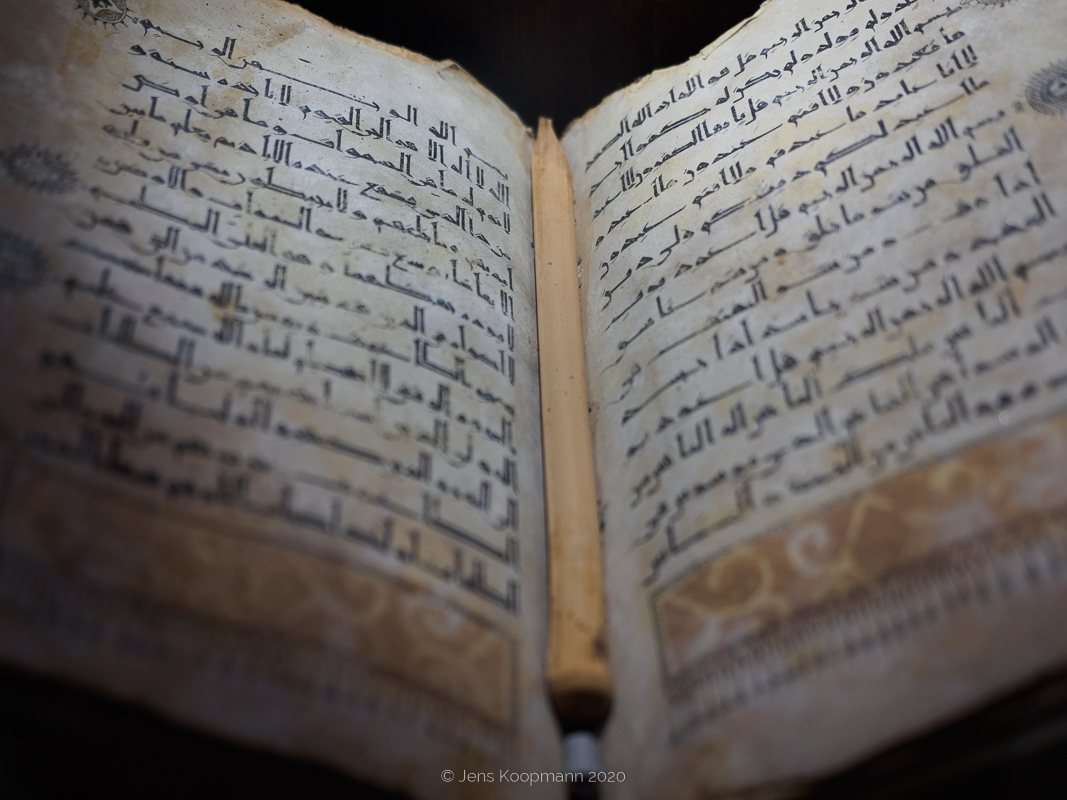
Hallo Jens,
toller Beitrag und gute Argumente gegen die unzähligen hauseigenen Softwarelösungen der Fotobuchanbieter.
Auch ich nutze Affinity Publisher und möchte mir erstmals dieses Jahr ein Fotobuch zu meinem Urlaub erstellen.
Aber will man es den Fotobuchanbietern verdenken, letztendlich geht es um Kundenbindung.
Viele Grüße
Frank
Hallo Jens,
bin gerade auf Deinen Artikel gestoßen und habe mal eine Frage.
Du schreibst
„Zunächst besorge ich mir von meine Fotobuchanbietern die genauen Abmessungen von deren Fotobüchern, denn auch ein Standardformat wie A4 ist nicht bei jedem Anbieter genauso groß, da kann es auch mal ein paar Millimeter Abweichung geben.“
Woher bekommt man denn die genauen Abmessungen und welcher Fotoanbieter bietet denn PDF Druck an?
„Für diese Abmessungen liege ich mir dann schonmal Vorlagen an, auf die ich immer wieder zurückgreifen kann. Diese Vorlagen enthalten dann auch schon Hilfslinien für Ränder und Seitenanschnitte, so dass ich später weiß, bis wo meine Inhalte gehen dürfen.“
Sind diese Ränder und Seitenanschnitte vom Druckdienstleister abhängig oder ist das ein persönliches Gestaltungsmerkmal?
Sorry wenn die Fragen ein wenig laienhaft klingen, aber ich fange erst anmich mit dem Thema zu beschäftigen.
Viele Grüße und ein besinnliches Weihnachtsfest wünscht Dir und deiner Familie
Günter
Hallo Günther, vielen Dank für deinen Kommentar.
Was die Abmessungen angeht, so gibt es drei Möglichkeiten:
1)der Anbieter gibt diese explizit an auf seiner Webseite (wie z.B. bei Blurb der Fall), oder
2)du hast bereits ein Buch von dem Anbieter und kannst nachmessen
3)du schreibst den Anbieter an
Gleiches gilt auch für die Anschnittmaße.
Einen PDF-Druck gibt es leider nicht bei vielen Anbietern. Zwei die mir bekannt sind, sind Saal-Digital und Blurb. Du kannst aber auch aus einer DTP-Software das Buch als Bilder exportieren. D.h. du machst alles in der Software fertig, exportierst die fertig gelayouteten Seiten als JPG-Dateien und fügst diese dann in die Fotobuchsoftware deines Anbieters ein. So mache ich das z.B. bei PosterXXL, die keinen PDF-Upload anbieten.
Ich hoffe, dass hilft die schonmal weiter.
Vg
Jens
Hallihallo, schöner Artikel, danke für die Tipps. Ich hab aus dem Publisher eine Fotobuchseite testweise exportiert und in cewe eingefügt. Leider ist die Bildqualität nach dem Einfügen in Cewe grottenschlecht, hast du das Problem mal gehabt? In Vorschau auf dem Mac sieht es super aus…
Danke, viele Grüße, Sina
Nochmal hallo, jetzt hab ich es herausgefunden, das ist ggf. ein wichtiger Hinweis für so ein Tutorial, deswegen teile ich es dir auch mit.
Im Publisher gibt es das Farbformat in den Dokumenteinstellungen. Hier ist standardisiert CMYK und als Farbprofil „U.S. …“ eingestellt. Das sind die Vorgaben für den Druck.
Wenn man eine Fotobuchdatei in Form eines JPGs erstellen möchte, müssen die Dokumenteinstellungen für Farbformat auf „RGB/32 (HDR)“ eingestellt werden und das Profil auf „sRGB IEC61966-2.1 (Linear)“. Dann klappt es auch mit den Farben.
Dennoch danke für den Push, dran zu bleiben.
Viele Grüße, Sina
Hallo Sina,
danke für deinen Kommentar und den guten Hinweis.
Mit den Profilen ist das so eine Sache. CMYK ist eigentlich das übliche Druckformat. Deswegen sehen gedruckte Bücher meist auch etwas flauer aus als die Bilder am Bildschirm.
Dies ist in der Regel normal. Mit der Änderung des Farbprofils auf sRGB verhinderst du daher je nach Anbieter ggf. nur die Darstellung auf dem Bildschirm. Das Druckergebnis kann davon jedoch wieder abweichen.
Vg
Jens